设置潜在顾客自动生成和评分
市场营销的很大一部分工作涉及寻找新潜在顾客,为潜在顾客授予资格,然后将可售潜在顾客发给销售人员。 为了帮助您识别最热门的潜在顾客,Dynamics 365 Customer Insights - Journeys 基于其中包含每个潜在顾客的人口统计详细信息和交互记录的条件为每个潜在顾客评分。 如果您正确设置了评分模型,则满足您的目标人口统计配置文件且已经与您的市场营销资料交互(如打开电子邮件、注册下载、浏览网站或参加活动)的潜在顾客获得的分数可能较高。
小费
可以创建任意数量的潜在顾客评分模型,并根据每个模型为每个潜在顾客评分。 这意味着如果您有多个模型,则每个潜在顾客也将有多个分数。 只要至少一个模型为某个潜在顾客生成可售分数,该潜在顾客即成为可售潜在顾客。
若要创建潜在顾客评分模型:
转到出站营销>潜在顾客管理>评分模型。 这会将您带到现有模型的列表。 在命令栏上,选择新建。
将打开新建潜在顾客评分模型页面,并显示设计选项卡。 此设计器类似 Customer Insights - Journeys 中的其他设计器。 用于构建评分模型,方法是创建条件/操作磁贴对的集合,其中,条件磁贴用于建立条件(如打开了电子邮件),而操作磁贴则用于指定满足条件时分数应该如何变化(例如,加 50分)。
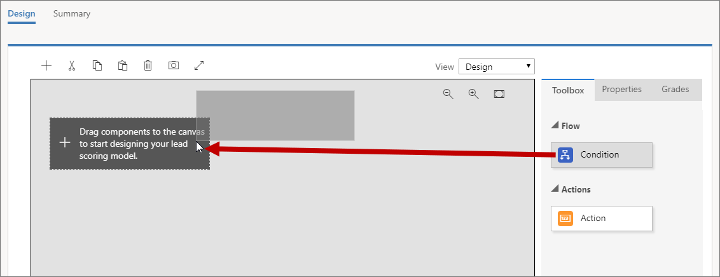
将一个条件磁贴从工具箱选项卡拖到区域中的第一个位置。
拖动此磁贴时,其将保持选中状态,并且会打开属性选项卡以显示其设置。 在此情况下,此磁贴只有名称设置。 您将创建一个用于查找潜在顾客居住城市的条件,所以将显示名称设置为城市。
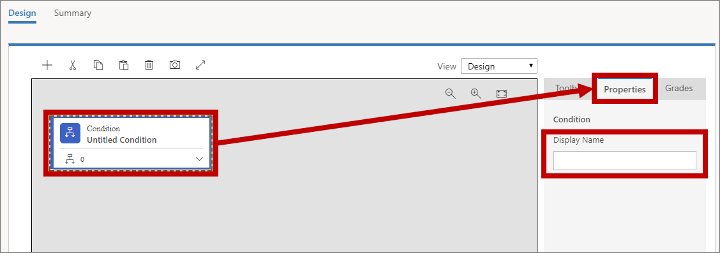
展开新的条件磁贴,方法是选择该磁贴右下角的展开按钮。 可在此处看到您的新条件磁贴已经有一个子条件磁贴。 父条件磁贴仅用于为堆栈设置名称,而子磁贴则用于建立逻辑条件。 如果子条件解析为 true,将按照后面的操作磁贴(很快将添加此磁贴)中的指定更新潜在顾客分数。
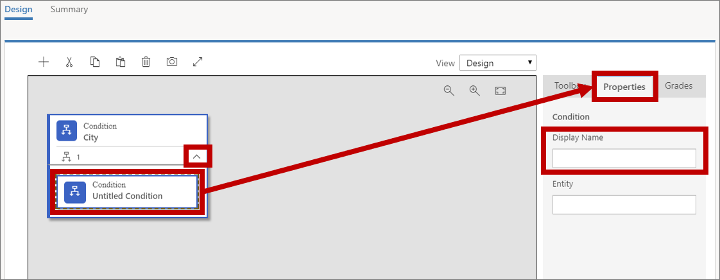
选择子条件磁贴,打开属性选项卡,然后为该磁贴输入显示名称。 您将提高伦敦的潜在顾客的分数,所以将其命名为类似伦敦市。
小费
通过将多个条件磁贴拖到同一个父磁贴上,添加多个子条件。 如果执行此操作,将使用 AND 运算符合并所有子条件,这意味着所有这些子条件的求值结果都必须为 true,才能应用操作。
在实体字段中选择以放置相交点。 Customer Insights - Journeys 将提取一列可评分实体(可能需要几分钟),然后将其显示为下拉列表。 此列表中包含可与潜在顾客记录关联的所有相关实体,以及潜在顾客实体本身。
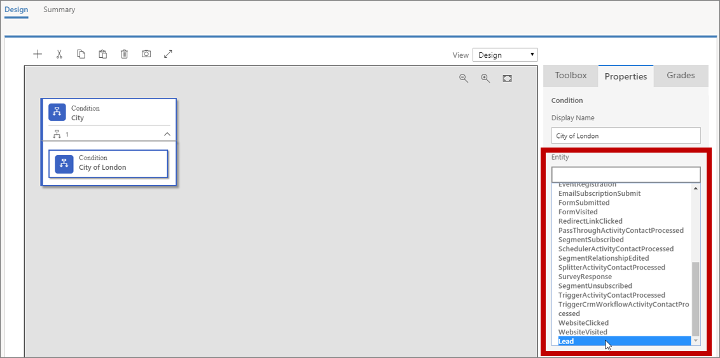
您将查找潜在顾客的工作城市的名称(记录在潜在顾客本身中),所以请在此处选择潜在顾客实体。
选择实体之后,将添加一个表达式框,其中提供适合该实体的选项。 使用此处的字段、运算符和值字段建立一个表达式,该表达式在城市 = 伦敦时的求值结果为 true。
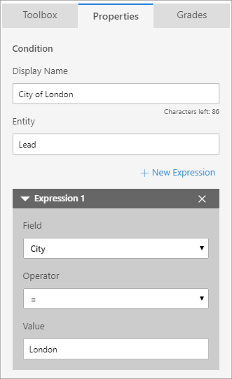
小费
可以通过选择 + 新表达式在此处添加更多表达式。 存在多个表达式时,这些表达式始终使用 AND 运算符合并,所以所有求值结果都必须为 true,条件才会成立。
将一个操作磁贴从工具箱选项卡拖到紧邻您刚才设置的条件磁贴右侧的空白处。
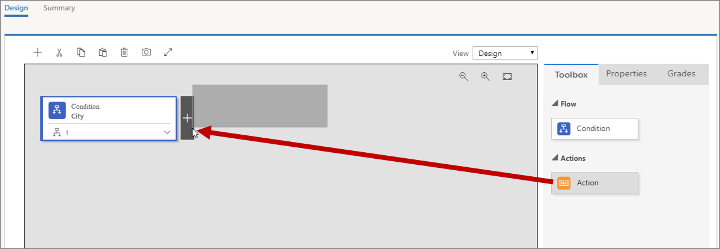
拖动此磁贴时,其将保持选中状态,并且会打开属性选项卡以显示其设置。 您可以在这里查看当条件的求值结果为 true 时,潜在顾客的分数如何变化。
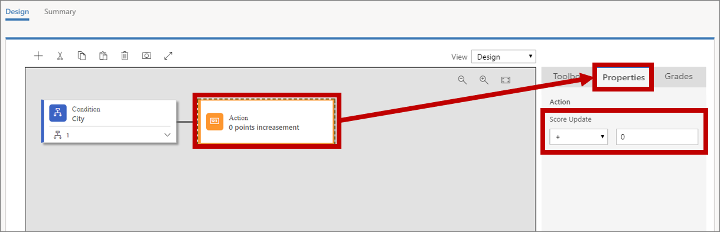
将分数更新设置为 +70。 规则将为伦敦工作的所有潜在顾客提供 70分。
按照用于创建第一个规则的类似流程在第一个规则下添加一个新规则,然后将其设置为向英国居住的潜在顾客提供 +40分(检查 国家/地区 = 英国的潜在顾客实体)。
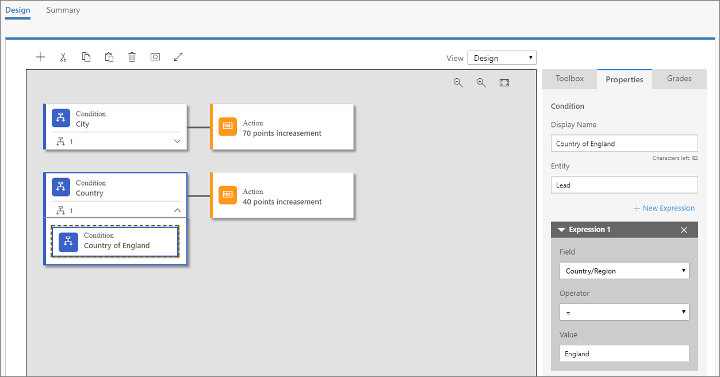
小费
就像这个模型一样,当您的模型中包含多个规则时,每个规则分别影响潜在顾客分数。 例如,您迄今为止构建的模型将把在英国伦敦居住的潜在顾客的潜在顾客分数提高 110分。 同样,英国曼彻斯特的潜在顾客获得 +40,美国俄亥俄州伦敦市的潜在顾客则获得 +70分。
打开最右列中的等级选项卡。
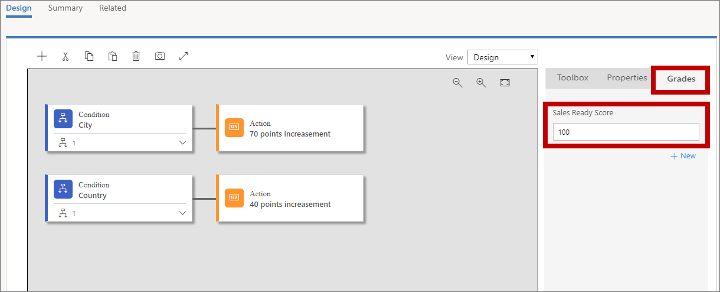
可使用等级建立与多个分数范围中每一个关联的等级清单,但是此处最重要的设置是可售分数。 当潜在顾客达到此分数时,系统将把其视为可售(符合市场营销资格),因此可以被转给销售人员以给予更多关注。 假设伦敦的所有潜在顾客都可售,所以请将此项设置为 100。
小费
可添加任意数量的附加等级来帮助按分数为潜在顾客分类(例如,0-25=冷,26-60=暖和,61-100=热)。 选择等级选项卡上的 + 新建添加并定义需要的每个等级。
和客户旅程、登陆页和电子邮件一样,潜在顾客评分规则只有在发布后才会生效。 执行以下操作完成模型:
- 转到摘要选项卡,然后为规则提供名称(如“英国伦敦”)。
- 在命令栏上选择保存保存您的模型。
- 在命令栏上选择检查错误,然后查看结果并解决报告的所有问题。
- 在命令栏上选择 发布以激活模型。 Customer Insights - Journeys 将运行最终错误检查,然后将状态描述更改为正在发布。 此过程可能需要几分钟才能完成时,之后,状态描述将变为活动。
转到出站营销>潜在顾客管理>潜在顾客,打开可用潜在顾客列表。 在命令栏上选择 + 新建以创建新的潜在顾客。
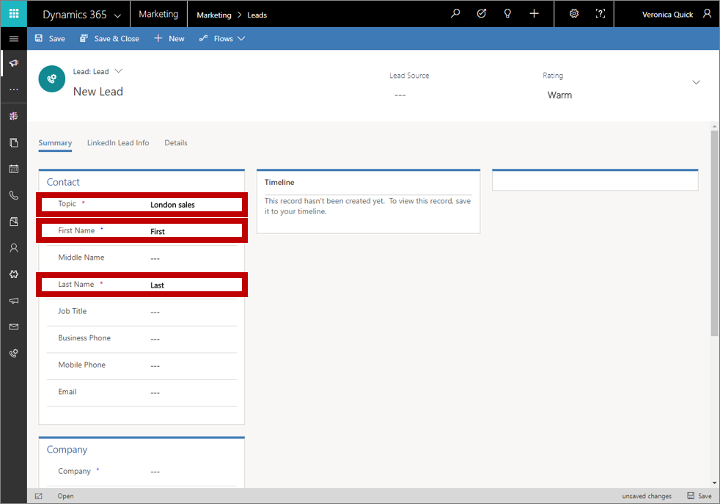
请执行以下操作:
在联系人部分中,填写主题、名和姓字段。 这些值对此次体验不重要。
在公司部分中,将城市设置为伦敦,将国家/地区设置为英国。
在命令栏上,选择保存。
保存后,将刷新页面,并在页面顶部添加一个业务流程 (BPF),向主体添加几个新部分。
选择该业务流程的第一个步骤打开其菜单,然后在现有联系人? 字段中进行分派。 选择您可以找到的任何联系人 - 您选择的联系人对此体验不重要。 然后保存潜在顾客。 该潜在顾客的利益干系人部分中将列出关联的联系人。
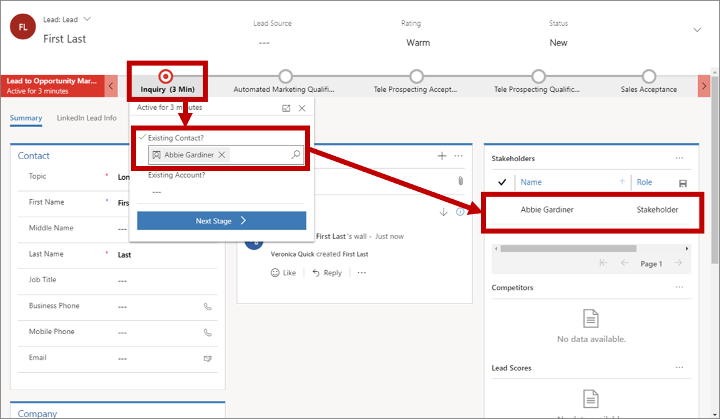
重要提示
潜在顾客自动评分仅适用于与联系人关联的潜在顾客。 未与联系人关联的潜在顾客的评分将失败。 此外,Customer Insights - Journeys 中的细分只能包含联系人,不能包含潜在顾客,这意味着只能对联系人发送市场营销电子邮件。
登陆页在创建新联系人时,通常会创建一个潜在顾客/联系人对,在有联系人时,会将新潜在顾客与现有联系人关联。 但是如果您手动创建潜在顾客(就像在此处一样),则还必须手动将其与联系人关联,才能启用潜在顾客评分。
查看页面右下角(可能需要滚动)附近的潜在顾客分数部分。 此处列出每个潜在顾客评分模型,包括您新建的。 计算分数需要几分钟时间,但是之后,您应该可以看到显示的分数为 110分。